萬盛學電腦網 >> 電腦入門 >> 電腦多方位保護 微軟有免費午餐
電腦多方位保護 微軟有免費午餐
對電腦的保護應該從多個方面來考慮,既要防止其他用戶在電腦中安裝各種未經允許的程序,又要防止他們修改各類軟件的設置,同時,你還得防止病毒的入侵等等。通常情況下,要做到比較全面的保護,你得安裝幾款軟件,有些軟件可能還不是免費的!這裡要介紹的是一款微軟出品的免費的系統管理軟件Windows SteadyState,它不單只是一個全能的計算機管理員,同時也是一個很好的權限設置軟件、一個簡單的家長管理軟件、一個免費的“影子系統”。
一、創建用戶並配置用戶權限
家庭或辦公室中的電腦,為便於管理,管理員一般會為每個用戶創建一個自己的登錄帳戶,我們可以對這些不同的用戶配置不同的使用權限。
軟件運行後,在“用戶設置”中,可以看到各個用戶列表,如果需要添加新用戶的話,單擊下方的“添加新用戶”即可。需要為某個用戶配置權限時,單擊列表中用戶,就可以對該用戶進行三個方面的權限配置:Windows限制、功能限制、阻止程序,配置很簡單,進行勾選即可,我們來看三種配置的主要內容。
1、Windows限制
包括兩類,一類是“開始”菜單的限制,主要針對其中顯示的各類程序圖標進行限制;另一類是“常規限制”,主要有防止自動播放DVD或USB設備、防止訪問文件夾選項、防止訪問注冊表編輯器等,如圖1所示。

注:這裡還可以設置對磁盤的隱藏,在右下角勾選需要需要隱藏的分區即可。所有設置都必須在單擊“確定”、重啟電腦後才能生效,以下同。
2、功能限制
針對IE與Office中的一些功能進行限制,比如防止在IE中使用右鍵、防止打英禁用加載項等。
3、阻止程序
這是一項比較實用的功能,用戶可以從程序列表中選擇阻止已安裝程序的運行,也可單擊“浏覽”指定列表中沒有顯示出的程序。如圖2。

注:重裝系統,再為各個用戶進行權限配置,是不是又得一一重來呢?不必如此,可以把用戶權限設置導出:單擊“導出用戶”,在彈出的“導出用戶”對話框中,指定用戶名和導出文件名稱,將得到一個後綴名為“SSU”的文件,重裝電腦後,導入這個文件即可。導入時需要輸入用戶密碼,所以用戶密碼一定要牢記。
二、設置計算機限制
對系統分區(一般是C區)的保護,比較直截了當的方法就是禁止在C區上創建文件或文件夾,單擊“設置計算機限制”,在“安全設置”中,勾尋防止用戶在驅動器C:上創建文件夾和文件”即可,如圖3。
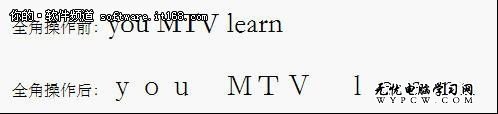
為防止其他用戶復制電腦中的文件,可以禁用USB等存儲設備,在圖3中,勾尋阻止對USB存儲設備進行寫入訪問”。
三、免費的影子系統
影子系統是保護電腦不受病毒入侵的一種非常有效的方法,在這裡,我們通過開啟硬盤保護的方法,也能起到影子系統的作用。
單擊“保護硬盤”,選擇“開”,彈窗提示將創建一個大的緩存文件,單擊“是”,緩存文件創建完成後,單擊“確定”重啟,重啟後,硬盤保護功能被安裝,下面就可以進行設置了。
對磁盤的保護有兩種方式,一是“重新啟動時刪除所有更改”,這種保護方式下,對磁盤的寫入將在電腦重新啟動後予以刪除。
另一種方式為“臨時保留更改”,用戶先設置保存修改的日期和時間,如圖4,在指定的日期和時間內,電腦將保存所做的各種修改,一旦過了指定的日期和時間,重新啟動將刪除全部更改。
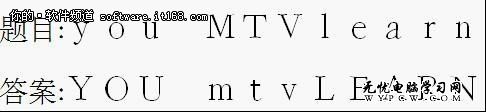
總的來說,Windows SteadyState對電腦的保護是比較全面的,更為重要的是,它是一款免費的軟件,這免費的午餐,難道你不想品嘗麼?



